Menginstal Apache Web Server danMySQL didalam Ubuntu
Menginstal Apache Web Server dan MySQL di dalam ubuntu
Langkah 1: Menginstal Apache Web Server
1. Buka terminal di Ubuntu.
2. Jalankan perintah berikut untuk menginstal
Apache Web Server:
sudo apt update
sudo apt install apache2
3. Setelah proses instalasi selesai, Apache akan berjalan secara otomatis. Anda dapat memeriksa status Apache dengan menjalankan perintah:
sebelim memasukkan perintah sudo service apache2 status,silahkan ikuti langkah-langkah berikut!
4. Buka browser web dan akses alamat IP server atau http://localhost. Jika muncul halaman selamat datang Apache, berarti Apache Web Server berhasil diinstal.
5. Jika menggunakan virtualbox dan ingin diakses via browser windows, pastikan ip addressnya dan akses menggunakan ip tersebut, misalnya http://10.10.99.12 Langkah 2: Menginstal MySQL Database Server
Langkah 2: Menginstal MySQL Database Server
1. Kembali ke terminal di Ubuntu.
2. Jalankan perintah berikut untuk menginstal MySQL Server:
sudo apt install mysql-server
3. Saat instalasi berlangsung, Anda akan diminta untuk membuat kata sandi untuk pengguna root MySQL.
4. Setelah proses instalasi selesai, MySQL akan berjalan secara otomatis. Anda dapat memeriksa status MySQL dengan menjalankan perintah:
sudo service mysql status
5. Jalankan skrip keamanan MySQL dengan menjalankan perintah berikut dan ikuti instruksi yang diberikan:
sudo mysql_secure_installation
Skrip ini akan membantu mengamankan instalasi MySQL dengan menghapus pengaturan yang tidak aman, mengubah kata sandi root, dan lainnya.
6. Setelah selesai, Anda dapat masuk ke MySQL dengan menjalankan perintah berikut:
sudo mysql -u root -p
Anda akan diminta memasukkan kata sandi root MySQL yang telah Anda buat sebelumnya.
7. Jika Anda berhasil masuk ke MySQL, berarti instalasi MySQL Server telah berhasil.
Langkah 3: Edit file index untuk mengubah tampilan text web
Edit file index untuk mengubah tampilan text web Untuk mengedit file index.html pada Apache Web Server di Ubuntu, Anda dapat mengikuti langkahlangkah berikut:
1. Buka terminal di Ubuntu.
2. Masuk sebagai pengguna root atau gunakan perintah sudo untuk menjalankan perintah sebagai root.
3. Navigasikan ke direktori root Apache dengan menjalankan perintah berikut:
cd /var/www/html
4. Pastikan Anda berada dalam direktori yang benar dengan menjalankan perintah berikut: ls Perintah ini akan menampilkan file dan direktori dalam direktori /var/www/html, dan Anda harus melihat file index.html di sana.
5. Untuk mengedit file index.html, Anda dapat menggunakan editor teks seperti Nano atau Vim. Contoh menggunakan Nano:
sudo nano index.html
Ini akan membuka index.html dalam editor Nano.
6. Edit konten index.html sesuai kebutuhan Anda menggunakan editor teks. Anda dapat menambahkan, menghapus, atau mengubah kode HTML di file ini.
7. Setelah selesai mengedit, simpan perubahan dengan menekan tombol Ctrl + O, lalu tekan Enter. Kemudian, keluar dari editor dengan menekan tombol Ctrl + X.
8. File index.html sekarang telah diedit pada Apache Web Server di Ubuntu.
9. Untuk melihat perubahan yang Anda buat, buka browser web dan akses alamat IP server atau http://localhost. Halaman web akan menampilkan konten yang telah Anda edit di file index.html.

.png)
.png)
.png)

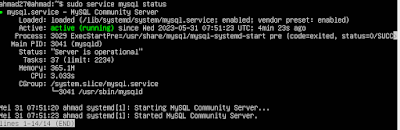
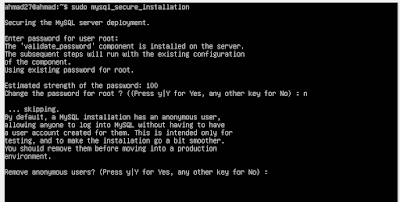

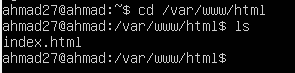

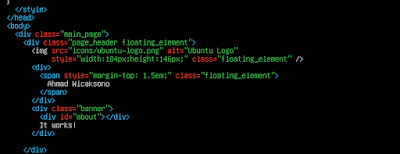
.png)






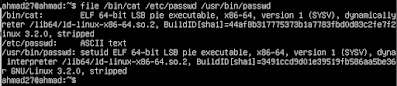

.png)